Power Virtual Agents-robotkonversationer visas som aktiva på instrumentpanelen när en användare avslutar en chatt
Den här artikeln innehåller en lösning på problemet där Power Virtual Agents-robotkonversationer visas som aktiva på instrumentpanelen Omnichannel för kundtjänst trots att en användare har avslutat en chatt.
Viktigt!
Power Virtual Agents-funktioner ingår nu i Microsoft Copilot Studio efter betydande investeringar i generativ AI och förbättrade integrationer mellan Microsoft Copilot.
Vissa artiklar och skärmbilder kan referera till Power Virtual Agents när vi uppdaterar dokumentation och utbildning.
Symtom
När en konversation har avslutats visas power virtual agents-robotkonversationerna fortfarande som aktiva på instrumentpanelen.
Orsak
Konversationer för Power Virtual Agents-roboten kan inte avslutas i Omnichannel för kundtjänst. Därför visas de som aktiva på instrumentpanelen för övervakaren även efter att de har stängts.
Åtgärd
Du kan konfigurera en kontextvariabel som uttryckligen avslutar robotkonversationen i Omnichannel för kundtjänst när användarna har stängt chattfönstret. I Power Virtual Agents skapar du ett fristående ämne för CloseOmnichannelConversation kontextvariabeln med variabelegenskapen inställd på global. Anropa ämnet i ett annat ämne som du har konfigurerat för robot.
Även om konversationen kommer att stängas i Omnichannel för kundtjänst stängs den inte i Virtuella Power-agenter och visas i KPI för Eskaleringsfrekvensdrivrutiner på Instrumentpanelen för Power Virtual Agents Analytics .
Viktigt!
Se till att du har åtkomst till Power Automate för att konfigurera ett flöde så att konversationen i Flerkanal för Customer Service kan avslutas.
Utför följande steg för att konfigurera att avsluta en robotkonversation:
I Power Virtual Agents, för vald robot, konfigurera ett nytt ämne.
Välj Gå till redigeringsarbetsytan och i Lägg till nod, välj Anropa en åtgärd och välj sedan Skapa ett flöde.
I power automate-fönstret som öppnas på en ny flik utför du följande steg:
- I rutan Returvärden till Power Virtual Agents, välj Lägg till indata och välj Ja/Nej.
- I rutan Ange rubrik anger du CloseOmnichannelConversation, som är omnichannel för namnet på customer service-kontextvariabeln.
- I rutan Ange ett värde för att svara, välj fliken Uttryck och ange bool(true) för att skapa uttrycket och välj OK.
- Spara ändringarna och avsluta Power Automate.
I det ämne du redigerade väljer du Anropa en åtgärd igen och väljer sedan det flöde som du skapade i listan.
I Lägg till nod väljer du Avsluta konversationsöverföringen>till agenten.
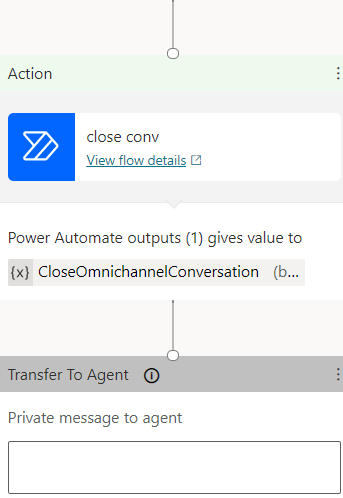
Gå till ämnet där du måste anropa ämnet för att avsluta robotkonversationen i Flerkanal för Customer Service och använd alternativet Gå till ett annat ämne i Lägg till en nod.
Markera ämnet du skapade för att avsluta robotkonversationen.
Spara och publicera ändringarna.
Dessutom kan du konfigurera automatiserade meddelanden i Omnichannel för kundtjänst som visas för användaren när konversationen är slut.